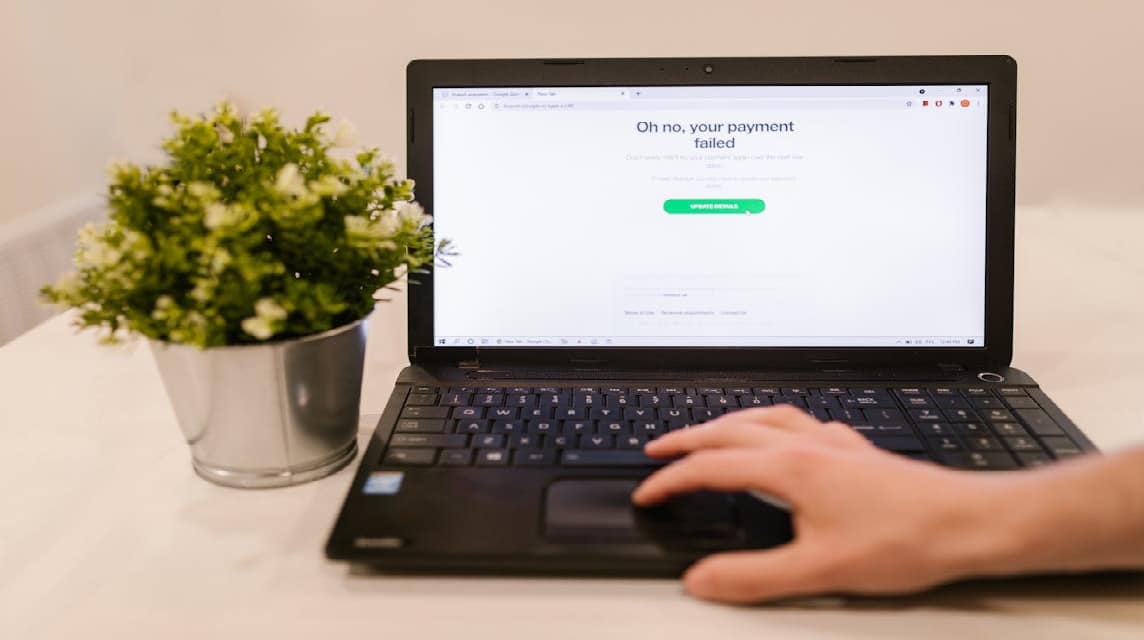如何轻松克服笔记本电脑悬挂不动的问题
对于许多面临此问题的人来说,如何处理悬挂不动的笔记本电脑常常是一个问题。
想象一下,您正忙着做作业、玩游戏或观看您最喜欢的电影,突然笔记本电脑停止工作并且没有响应。肯定感觉很烦人吧?
最便宜的 MLBB 钻石!


 鲁迪·斯托雷兹
鲁迪·斯托雷兹

 托普莫尔
托普莫尔

 鲁迪·斯托雷兹
鲁迪·斯托雷兹

 鲁迪·斯托雷兹
鲁迪·斯托雷兹

 鲁迪·斯托雷兹
鲁迪·斯托雷兹

 托普莫尔
托普莫尔

 邦杰夫
邦杰夫

 托普莫尔
托普莫尔

 托普莫尔
托普莫尔

 鲁迪·斯托雷兹
鲁迪·斯托雷兹但不用担心,在决定去找技术人员之前,您可以尝试各种简单的解决方案。来来来,看看这篇文章的完整解释吧!
另请阅读:
如何处理悬挂不动的笔记本电脑
此问题通常是由多种因素造成的,从有问题的硬件到 软件 错误。您可以尝试使用以下一些简单方法来处理悬挂的笔记本电脑。
通过任务管理器停止程序

当笔记本电脑因某个程序没有响应而挂起时,您可以通过任务管理器停止它。
脚步:
- 按 Ctrl + Shift + Esc 组合键打开任务管理器。
- 在“进程”选项卡中,查找导致问题的程序
- 单击该程序,然后选择“结束任务”将其关闭
- 程序停止后,检查笔记本电脑是否恢复正常运行。
不要关闭不认识的程序,例如系统进程,以免笔记本电脑出现错误。
重新启动笔记本电脑
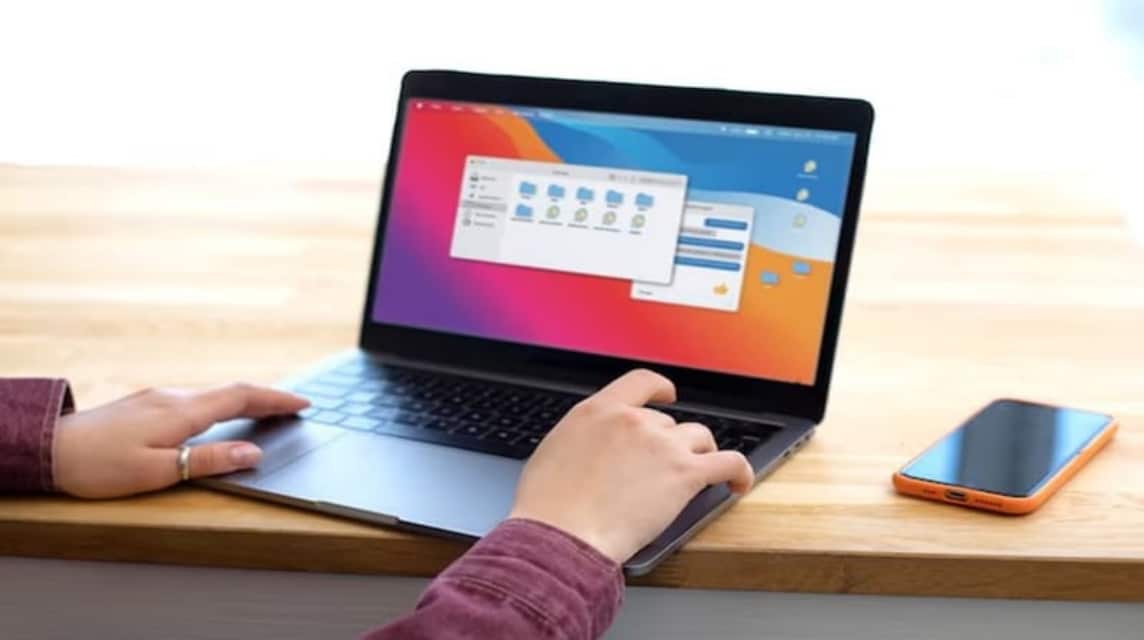
如果无法访问任务管理器或笔记本电脑完全无响应,重新启动笔记本电脑是最简单的解决方案。
脚步:
- 按住电源按钮 5-10 秒,直到笔记本电脑完全关闭。
- 等待几秒钟,然后再次按电源按钮打开笔记本电脑。
- 开机后,检查问题是否解决。
确保事先保存了所有工作,因为此方法可能会导致未保存的数据丢失。
检查启动Windows
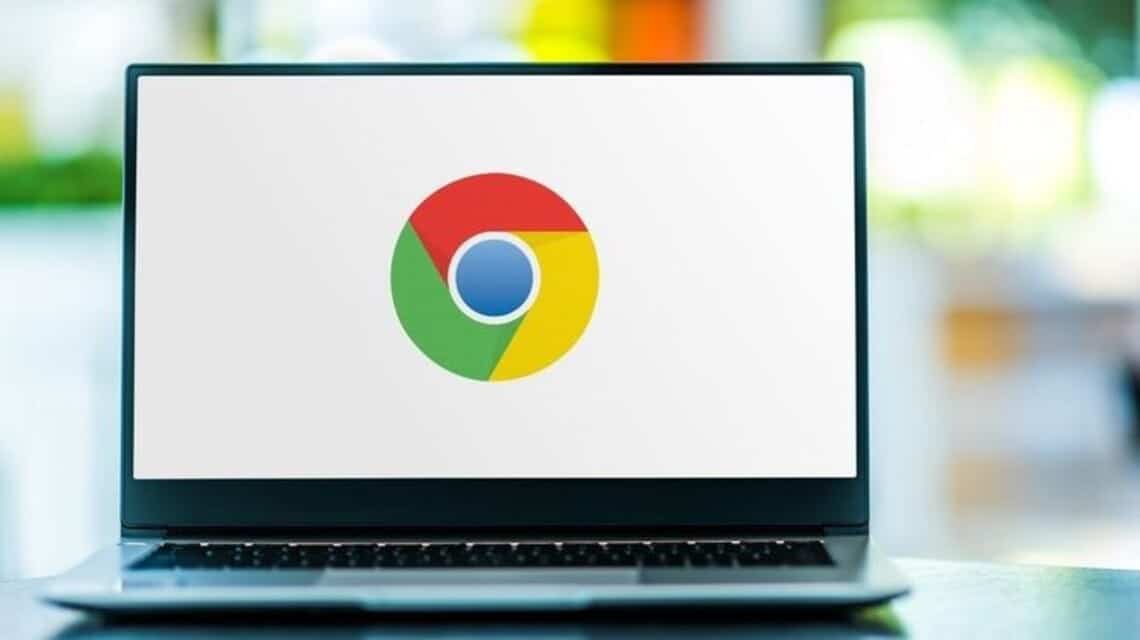
有时,笔记本电脑可能会在启动过程中挂起,具体表现为屏幕停在“正在启动 Windows”处。这通常是由系统或启动程序问题引起的。
脚步:
- 如上一步所示,按电源按钮重新启动笔记本电脑。
- 笔记本电脑启动后,在出现徽标之前按 F8 键(或根据笔记本电脑品牌的其他键) 视窗 出现。
- 选择一个选项 安全模式 从出现的菜单中。
- 进入安全模式后,执行以下步骤;如果最近安装的程序引起冲突,请将其删除。运行系统还原以使系统恢复到正常状态。
如果安全模式没有帮助,请考虑使用可启动闪存盘来修复或重新安装 Windows。
检查笔记本电脑 RAM 的状况

内存满可能是笔记本电脑挂起的主要原因。当运行的应用程序耗尽 RAM 时,笔记本电脑将失去流畅处理数据的能力。
解决步骤:
- 使用任务管理器关闭不必要的应用程序。按 Ctrl + Shift + Esc 键将其打开。
- 检查占用大量内存的应用程序,然后单击“结束任务”将其停止。
如果这种情况经常发生,请考虑增加笔记本电脑的 RAM 容量,使其更加优化。
检查硬盘
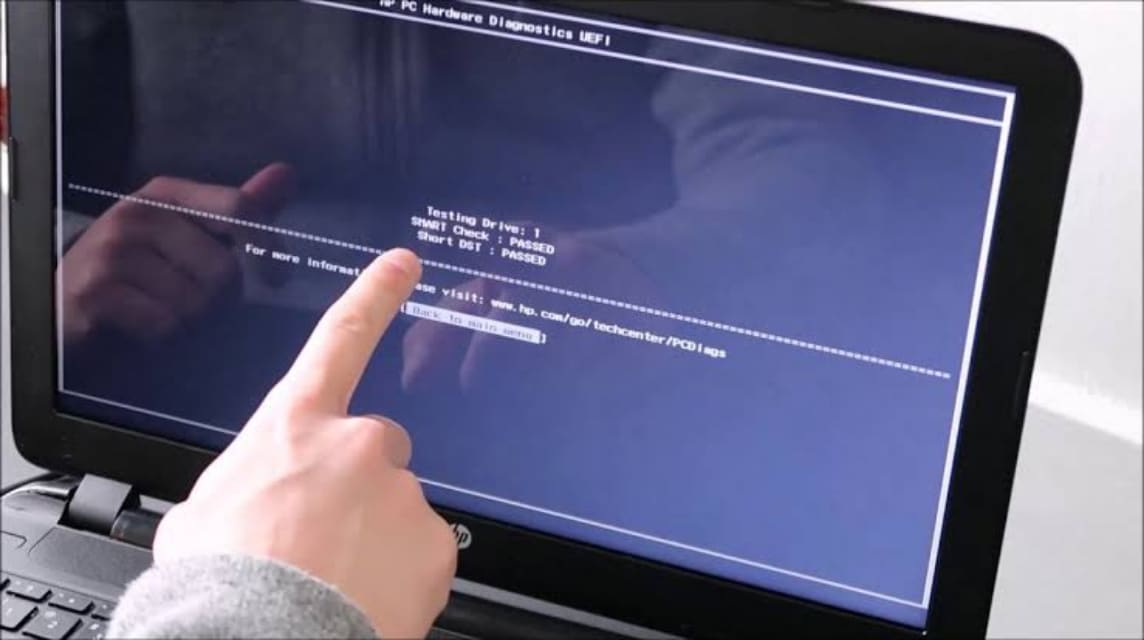
有问题的硬盘驱动器(例如坏扇区)也可能导致笔记本电脑挂起。
解决步骤:
- 在 Windows 中运行“检查磁盘”功能。
- 打开命令提示符(在 Windows 搜索中键入 CMD)。
- 键入命令:chkdsk /f /r 并按 Enter。
确保您有数据备份,因为此过程可能需要一些时间。
更换损坏的部件

如果您已尝试了前面的所有方法,但笔记本电脑仍然经常死机且不动,则很可能存在某个组件 硬件 已损坏或无法正常工作。经常导致此问题的组件通常是 RAM、硬盘驱动器 (HDD/SSD),甚至是处理器。
有问题的硬盘(例如坏扇区)可能会导致笔记本电脑因无法顺利访问数据而挂起。作为替代方案,您可以将 HDD 替换为 SSD,以获得更快的性能。
如果您发现自己更换组件很困难或不确定,您应该将笔记本电脑交给专业技术人员。它们将帮助正确检查和更换组件,而不会带来进一步损坏的风险。
如果您知道步骤,如何处理悬挂不动的笔记本电脑实际上非常简单。通过执行清理垃圾文件、更新系统、检查硬件组件等日常维护,可以防止将来再次出现此问题。
另请阅读:
不要忘记,如果您需要为游戏或其他数字产品充值,请直接联系我们 VCGamers 市场!